Lebih dari 300 juta pengguna Instagram di seluruh dunia! Mungkin Anda salah satunya 🙂 . Instagram adalah salah satu aplikasi Android paling populer untuk berbagi foto dan video. Banyak efek dan filter built-in untuk mempercantik dan menjadikan foto Anda sebagai karya seni yang patut Anda banggakan kepada keluarga juga teman-teman di seluruh dunia. Pembaruan Instagram teranyar memperkenalkan 5 filter foto baru: Slumber, Crema, Ludwig, Perpetua, dan Aden sehingga total filter sekaraang berjumlah 24. Kelima filter terbaru tersebut ditambahkan secara otomatis sehingga Anda dapat mulai menggunakannya segera. Bila Anda tidak menemukan kelima filter tersebut silahkan update Instagram Anda untuk mendapatkannya.
Dari 24 filter tersebut hanya 19 yang tampil secara default, Anda dapat menampilkan lima filter lainnya pada menu Manage. Atau jika Anda menganggap itu terlalu banyak maka Anda dapat menyembunyikannya. Maksud kata “menambah” dalam artikel ini adalah menyembunyikan atau menonaktifkan dan maksud “mengurangi” adalah menampilkan atau mengaktifkan. Jadi tidak menambahkan filter baru dari luar ke dalam aplikasi Instagram atau sebaliknya.
Cara Mengurangi/Menyembunyikan/Menonaktifkan Filter Instagram Instagram dari Layar Filter
- Mulai proses untuk posting foto (ambil sebuah foto).
- Pada layar Filter, sentuh dan tahan filter yang ingin disembunyikan.
- Area foto akan menjadi gelap dan Anda akan melihat pop-up DRAG TO HIDE. Seret dan jatuhkan filter ke area tersebut.
Cara Mengurangi/Menyembunyikan/Menonaktifkan Filter Instagram dari Menu Pengaturan
- Mulai proses untuk posting foto (ambil sebuah foto).
- Pada layar Filter, gulir ke kiri sampai Anda ke bagian akhir. Anda akan melihat ikon MANAGE (gambar roda gigi); tekan ikon MANAGE.
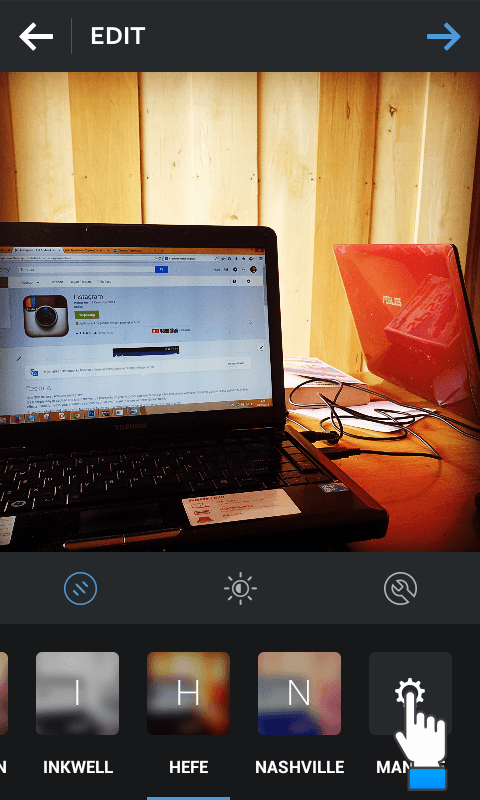
- Anda dapat menghapus tanda centang pada kotak di sebelah filter yang ingin Anda sembunyikan/nonaktifkan.
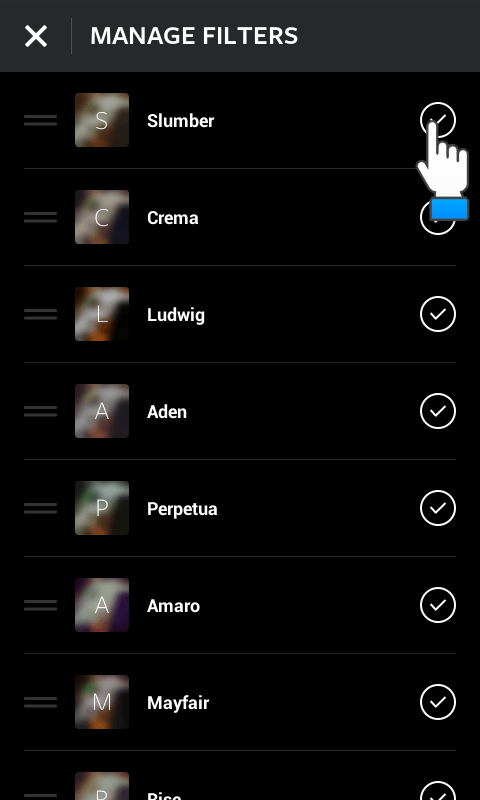
- Sentuh X di bagian atas layar untuk menyimpan perubahan.
Cara Menambahkan/Menampilkan/Mengaktifkan Filter Instagram dari Menu Pengaturan
- Mulai proses untuk posting foto (ambil sebuah foto).
- Pada layar Filter, gulir ke kiri sampai Anda ke bagian akhir. Anda akan melihat ikon MANAGE (gambar roda gigi); tekan ikon MANAGE.
- Gulir ke bawah (usap ke atas) layar Filter sampai akhir. Paling bawah akan Anda temukan filter: Sutro, Toaster, Walden, 1977, dan Kelvin dalam keadaan redup (menandakan nonaktif). Centang (sentuh) filter yang ingin Anda aktifkan.
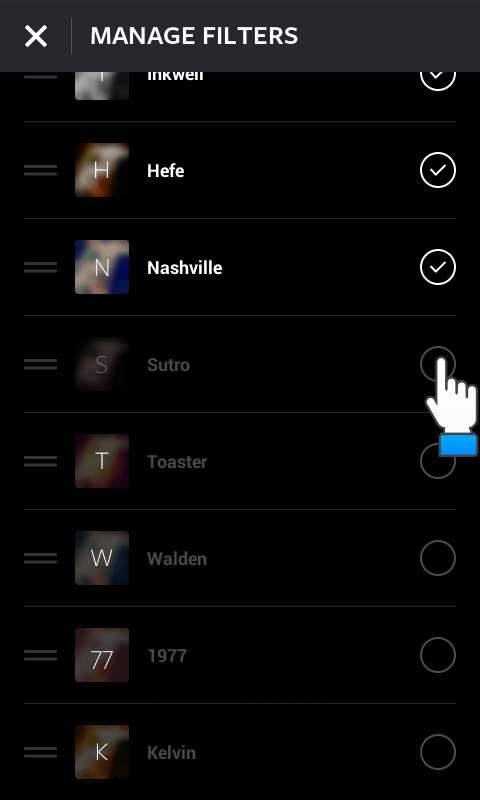
- Sentuh X di bagian atas layar untuk menyimpan perubahan.
Itu saja 🙂
 ITPOIN Info & Tutorial Tekno
ITPOIN Info & Tutorial Tekno